3 способа создать потрясающие рамки в Google Документах

Узнайте, как добавить границы в Документы Google, включая создание рамок с помощью таблиц или изображений. Эффективные решения внутри!
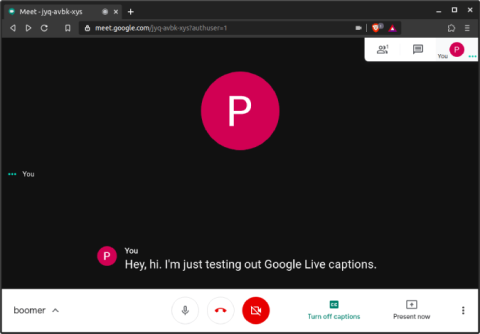
С тех пор, как началась блокировка, Zoom стал популярным приложением для видеоконференций, превосходя такие приложения, как Skype, Microsoft Teams и т. Д. С недавними Zoombombings люди искали более безопасные альтернативы. Google недавно объявил, что делает приложение Google Meet бесплатным для всех, а также имеет несколько преимуществ , таких как улучшенный пользовательский интерфейс, лучшая интеграция с приложениями Google и т. д. Давайте рассмотрим лучшие советы и рекомендации Google Meet.
1. Живые субтитры
Live Captions — одна из лучших встроенных функций Google Meet, которая недоступна в других приложениях для видеоконференций. Это может пригодиться, если вы не являетесь носителем английского языка, у вас есть проблемы с вашими носителями или даже для людей с нарушениями слуха. Они появляются внизу экрана и на данный момент поддерживаются только английский язык.
Читайте также: 10 лучших приложений для преобразования речи в текст для расшифровки заметок, встреч и лекций
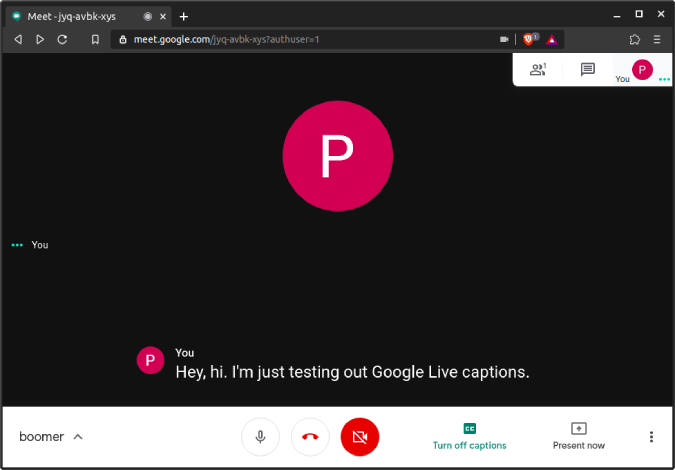
2. Планируйте встречи в Календаре Google
Meet также является продуктом Google, и ожидается, что он будет лучше интегрирован с другими продуктами Google. Но среди всех них выделяется Google Calander, поскольку вы можете запланировать встречу, создав событие. Самое приятное то, что вы можете добавлять других людей к событию, и оно будет уведомлять всех по электронной почте и уведомлениям Календаря Google. Они также могут напрямую присоединиться к собранию, щелкнув ссылку «Встреча» в электронном письме или календаре.
Читайте: 7 лучших надстроек Google Календаря для лучшего управления временем (2020)
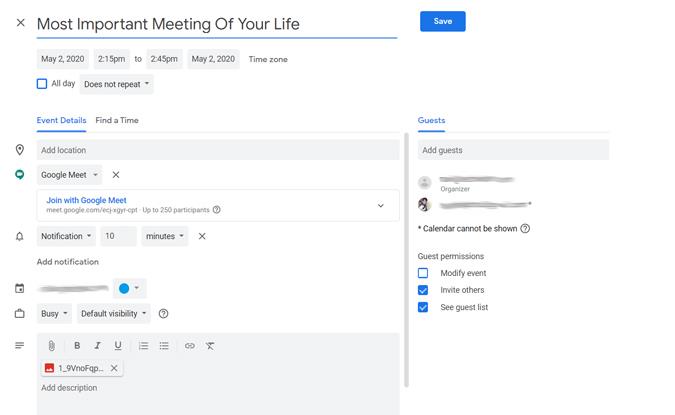
3. Присоединяйтесь к собранию без Интернета
Одна из отличных функций Google Meet заключается в том, что вы можете посещать собрания разными способами. Либо со ссылкой на собрание, кодом собрания, либо позвонив на этот номер собрания и введя пин-код. Вы можете получить все эти данные, когда кто-то отправил вам приглашение. Просто позвоните по указанному номеру и введите PIN-код при появлении запроса. На данный момент он поддерживает только около 40 стран, но вы можете ожидать, что в будущем это число увеличится.
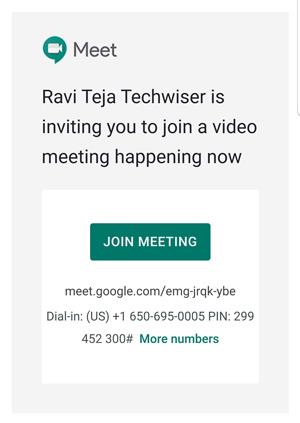
4. Используйте свой телефон в качестве аудиоустройства
Вы можете воспользоваться предыдущим методом, используя свой телефон в качестве аудиоустройства. Фактически, при присоединении к собранию вы можете увидеть опцию «присоединиться и использовать телефон в качестве аудиоустройства». Нажав на нее, вы можете ввести свой номер телефона, чтобы получить звонок. Просто поднимите трубку, и вы сможете использовать свой телефон в качестве аудиоустройства.
Это очень полезно, когда в вашей системе нет хороших динамиков или если ваши наушники Bluetooth уже подключены к телефону и т. д.
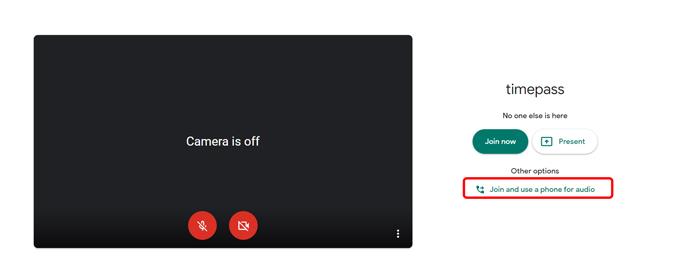
5. Используйте телефон как веб-камеру
В случае, если у вас сломана веб-камера или существующая не работает, вы можете использовать свой телефон в качестве веб-камеры. В Meet нет функции по умолчанию, но для этого вы можете использовать приложение под названием IP WebCam . Вы можете установить это приложение на свой телефон Android и подключиться к Windows или Mac.
Теперь все, что вам нужно сделать, это открыть древовидное меню, выбрать вкладку видео и выбрать свой телефон в качестве камеры. к сожалению, это приложение недоступно на iOS или macOS.
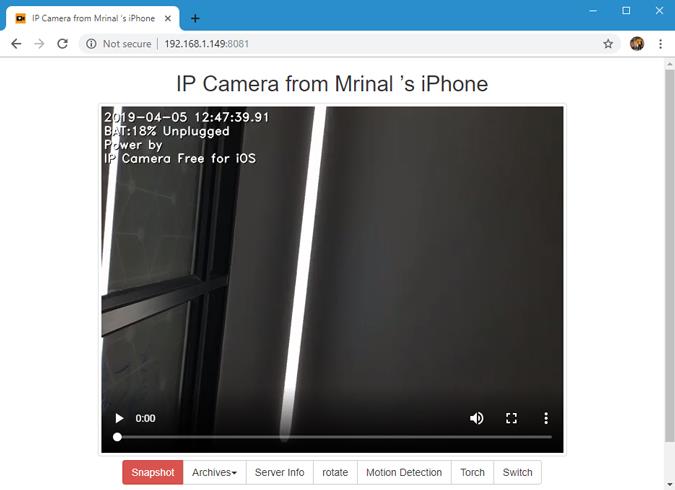
6. Сохраните пропускную способность, уменьшив качество видео.
Если ваше сетевое соединение слишком медленное, вы можете уменьшить качество видео, чтобы поддерживать пропускную способность. Просто нажмите на трехточечное меню в правом нижнем углу и нажмите «Настройки». На вкладке видео вы можете уменьшить качество своего видео, а также качество видео людей, с которыми вы общаетесь. Вы даже можете полностью отключить видео, выбрав опцию «Только аудио».
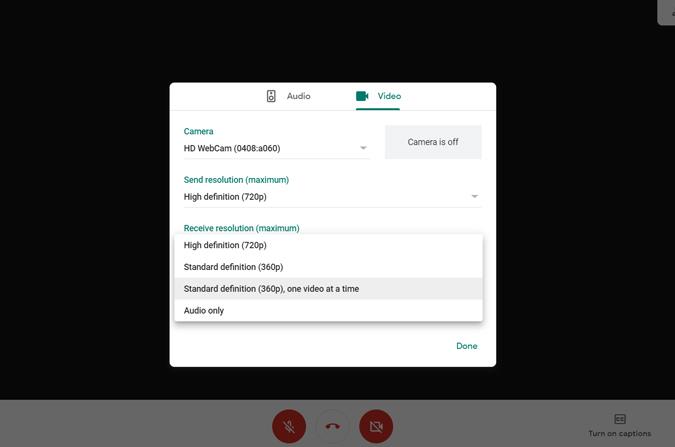
7. Установите таймер
По умолчанию Google Meet не предлагает функцию настройки таймера вызова. Но если вы используете Google Meet из любого браузера на основе хрома, вы можете воспользоваться « расширением Google Meet Call Timer Chrome Extension ». Просто установите расширение и посетите Google Meet. Вы можете установить таймер прямо внутри Meet, и таймер выглядит чистым, минималистичным и идеально адаптируется к стилю дизайна Google Meet.
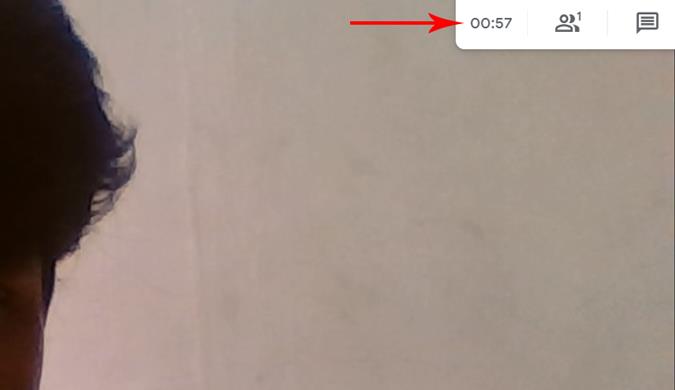
В любом случае, этот таймер виден только вам, и он не закрывает вызов автоматически. Он издает небольшой звуковой сигнал и показывает таймер красным текстом, указывая на то, что ваше время истекло. Если у вас плотный график или есть работа, вы можете использовать это расширение в качестве остатка. Тем не менее, просто знать, сколько времени вы были в разговоре, — это просто базовая функция для каждого приложения для видеоконференций.
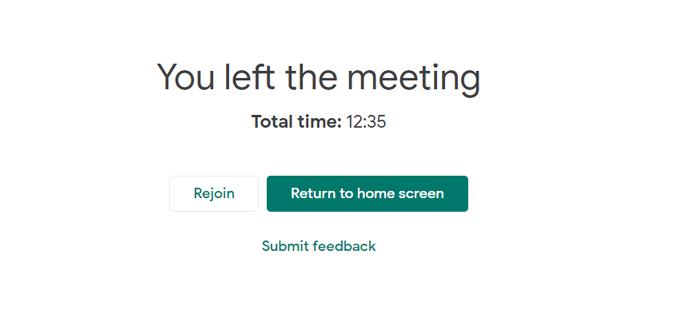
8. Гораздо лучший вид сетки
По умолчанию представление Google Meet в виде сетки поддерживает только 16 человек. Этого может быть достаточно для большинства сценариев. Но если вы хотите взглянуть на всех людей на собрании или если вы учитель, вам поможет расширение Google Meet Grid View для Chrome .
Самое приятное то, что у вас есть множество вариантов настройки: от включения представления сетки по умолчанию до изменения размера панели инструментов, когда представление сетки включено. Вы можете получить доступ ко всем этим настройкам прямо во время встречи в правом верхнем углу.
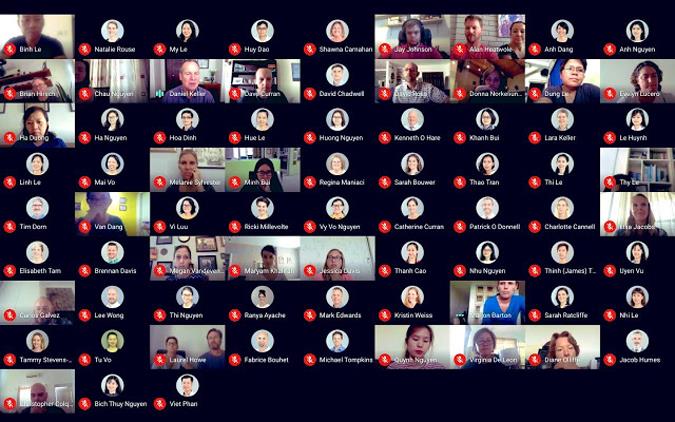
9. Закрепите свой вид на избранном
На случай, если вы на лекции и не хотите никого видеть, кроме профессора. Вы можете сделать это, щелкнув вкладку «Люди» в правом верхнем углу и щелкнув видео того, кого хотите просмотреть. Это закрепит выбранное видео и покажет только его. Вы также можете сделать это на мобильном телефоне тем же способом. Чтобы отключить, вы можете просто снова нажать на тот же значок видео.
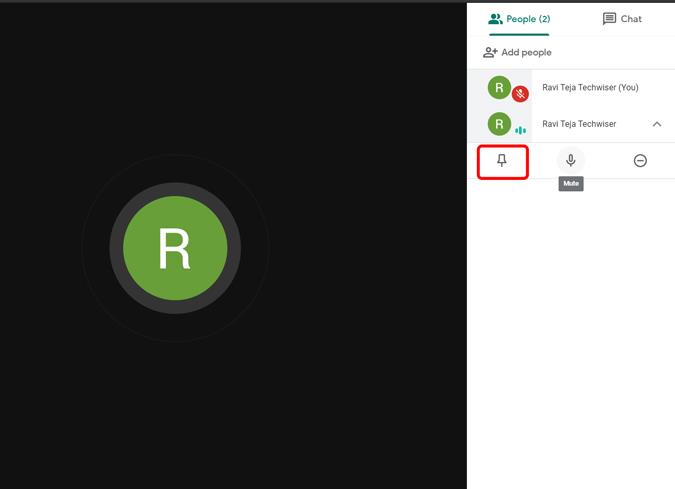
10. Заглушите всех, кто вам нравится
Если вы используете Meet для онлайн-классов, очень вероятно, что вы услышите нежелательный шум из чьего-то дома. Вы можете отключить звук любого, просто нажмите на вкладку «Люди» и нажмите на имя человека. Откроется раскрывающийся список, выберите параметр микрофона, и вы успешно заставили кого-то отключить звук. Самое приятное то, что для этого вам даже не нужно быть администратором, и никто не узнает, что вы заглушили его. В любом случае, вы не можете включить их звук из соображений безопасности.
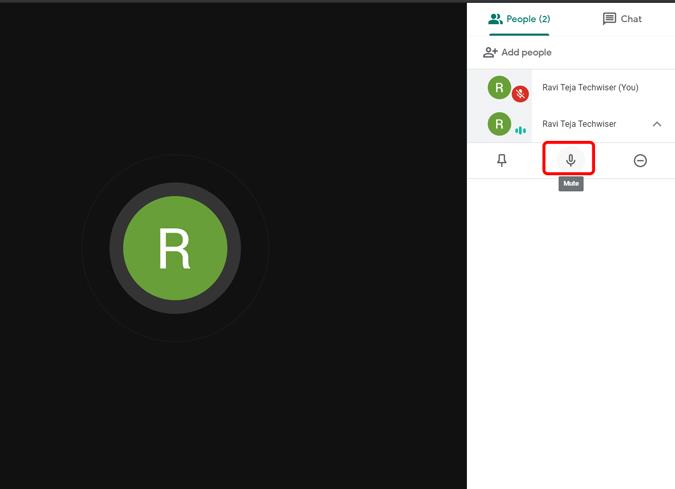
11. Отменить шум
Если вокруг вас так много шума, вы можете сделать всем одолжение и включить Krisp. Это работает как на Windows, Mac, так и на Chrome. Он блокирует окружающий шум из вашего звука с помощью искусственного интеллекта. У нас есть специальная статья о шумоподавлении Krisp, и оно также работает с множеством других приложений для видеоконференций.
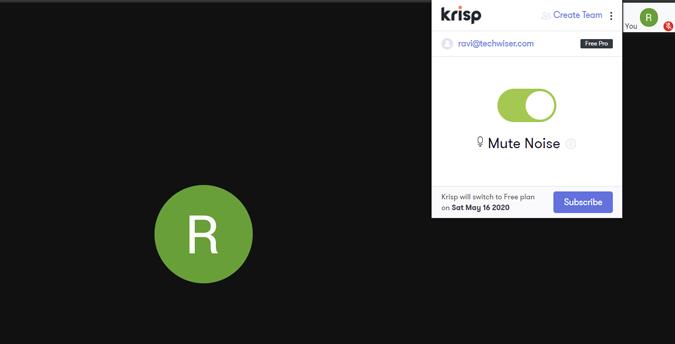
12. Опция режима низкой освещенности для мобильного приложения
Веб-приложение Google Meet имеет все функции мобильного приложения, кроме режима низкой освещенности. В случае, если вы находитесь в месте, где недостаточно света, вы можете использовать этот режим, нажав на меню из трех точек. Это добавляет яркость к вашему видео с помощью программного обеспечения. Эта функция представлена в Meet из приложения Google для видеозвонков Duo.
Также оформите заказ: лучшие советы и рекомендации по Google Duo, чтобы оставаться на связи
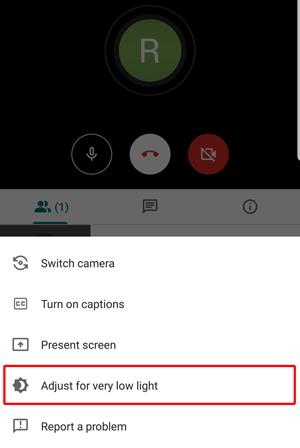
13. Нажми и говори
Единственный вариант, который вам нужно отключить, — это просто щелкнуть значок микрофона на экране. Мгновенно отключить звук будет довольно сложно. Но вы можете установить расширение Google Meet Push to Talk, отключить звук вызова и снова включить его, просто нажав кнопку пробела. Но вы не найдете никаких дополнительных настроек, с которыми нужно иметь дело, но расширение работает именно так, как вы ожидаете, и это довольно просто.
14. Трансляция на ТВ
В недавнем обновлении Google Meet теперь поддерживает трансляцию вашей видеовстречи на телевизор. Теперь, если у вас есть устройство для трансляции в сети, прямо перед тем, как вы собираетесь присоединиться к собранию, у вас будет опция « Перевести это собрание » в Google Meet. Вы также можете транслировать встречу на полпути, нажав на три точки и выбрав «Транслировать эту встречу».
На данный момент Google Meet может транслировать изображение только на телевизор. Источники звука и микрофона по-прежнему будут поступать с вашего компьютера.
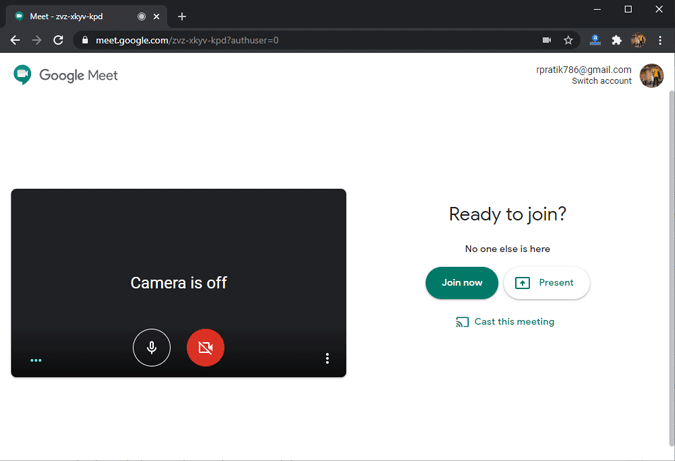
Подведение итогов
Благодаря всем этим функциям и интеграции с Google Meet является одной из лучших альтернатив приложениям для видеоконференций по сравнению с Zoom, Microsoft Teams и т. д. В любом случае, Meet бесплатен только до 31 сентября 2020 года, после чего для доступа к нему потребуется учетная запись Gsuite. . Что вы думаете? Позвольте мне знать в комментариях ниже.
Узнайте, как добавить границы в Документы Google, включая создание рамок с помощью таблиц или изображений. Эффективные решения внутри!
Это полное руководство о том, как изменить тему, цвета и многое другое в Windows 11 для создания потрясающего рабочего стола.
iPhone завис на домашних критических оповещениях? В этом подробном руководстве мы перечислили различные обходные пути, которые вы можете использовать, чтобы исправить ошибку «Домой хочет отправить критические оповещения iPhone». Узнайте полезные советы и решения.
Zoom - популярная служба удаленного сотрудничества. Узнайте, как добавить изображение профиля вместо видео, чтобы улучшить свою конфиденциальность.
Откройте для себя эффективные стратегии получения баллов Microsoft Rewards. Зарабатывайте на поисках, играх и покупках!
Изучите эффективные методы решения неприятной проблемы с бесконечным экраном загрузки Skyrim, гарантируя более плавный и бесперебойный игровой процесс.
Я внезапно не могу работать со своим сенсорным экраном, на который жалуется HID. Я понятия не имею, что поразило мой компьютер. Если это вы, вот несколько исправлений.
Прочтите это полное руководство, чтобы узнать о полезных способах записи вебинаров в реальном времени на ПК. Мы поделились лучшим программным обеспечением для записи вебинаров, а также лучшими инструментами для записи экрана и видеозахвата для Windows 10, 8, 7.
Вы случайно нажали кнопку доверия во всплывающем окне, которое появляется после подключения вашего iPhone к компьютеру? Вы хотите отказаться от доверия этому компьютеру? Затем просто прочтите эту статью, чтобы узнать, как отменить доверие к компьютерам, которые вы ранее подключали к своему iPhone.
Хотите знать, как транслировать «Аквамен», даже если он недоступен для потоковой передачи в вашей стране? Читайте дальше, и к концу статьи вы сможете насладиться Акваменом.








